手机登陆ipad微信 如何实现微信在手机和iPad上同时登陆
日期: 来源:泰尔达游戏网
手机登陆ipad微信如何实现微信在手机和iPad上同时登陆?这是许多用户关心的问题,随着移动设备的普及,人们更倾向于在不同设备上随时随地使用微信。微信官方并没有提供直接的多设备同时登陆功能,用户需要通过一些技巧和方法来实现手机和iPad上的微信同时登陆。接下来我们将介绍一些简单的方法,帮助用户顺利实现这一目标。
如何实现微信在手机和iPad上同时登陆
步骤如下:
1.我们首先拿出手机,找到微信app,先在手机上面登录微信号账户
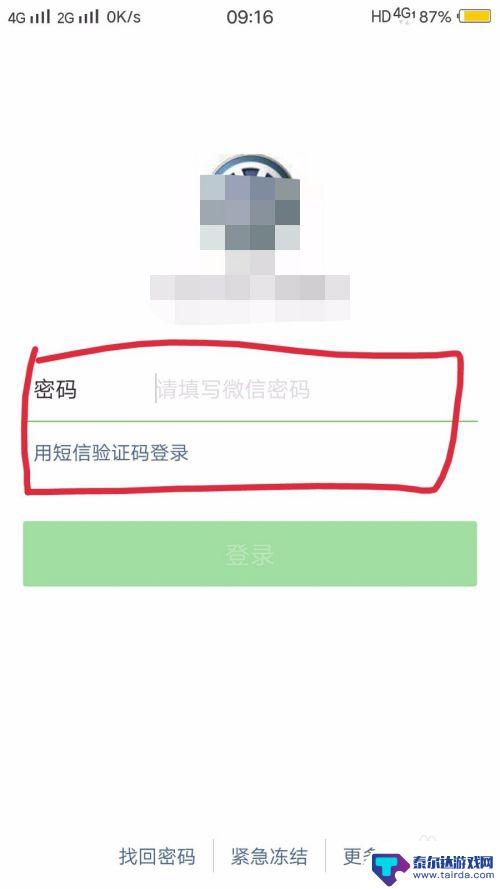
2.输入密码后,正常进入微信账户即可,并确保能够使用。
然后我们显示下我的状态,为了等下证实同时登入。
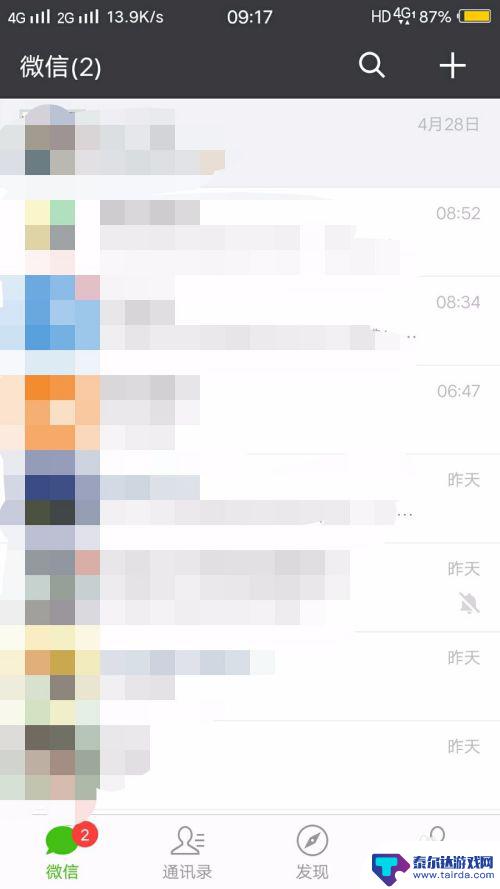
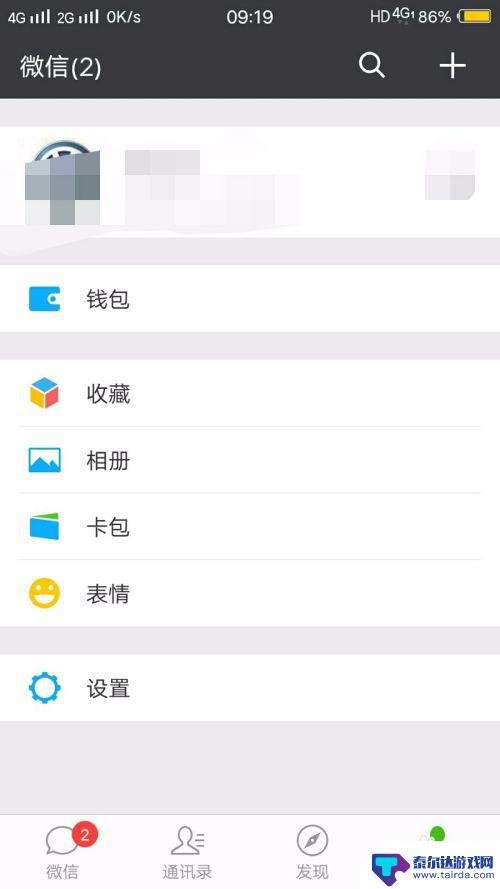
3.然后我们再拿出ipad,找到微信app,点击进去。
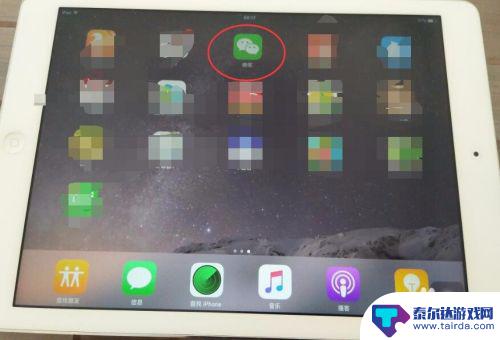
4.这时候你会发现ipad同样也会让你输入账户和密码,如果你直接点击下一步。就是输入密码,那么手机上面就会跳出。
我们看到下面有一个“ipad和手机同时登录”
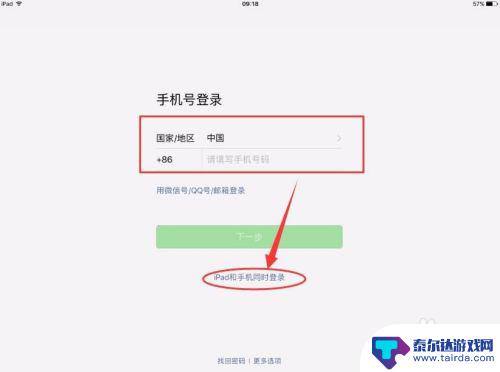
5.这时候手机会显示是否同意ipad登录,这样也是为了防止有人盗用自己的账户在其他设备上面操作。
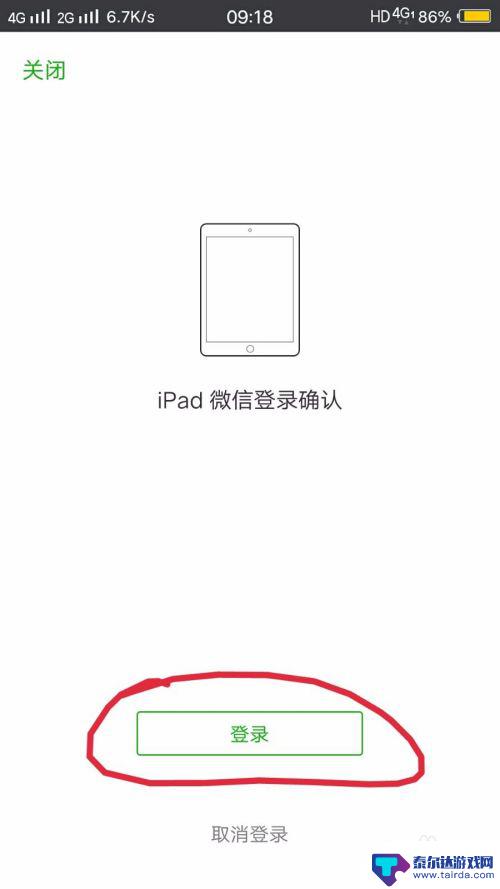
6.接下来ipad界面就会跳出一个二维码,请看下方提示,拿出你的手机微信扫这个二维码即可。
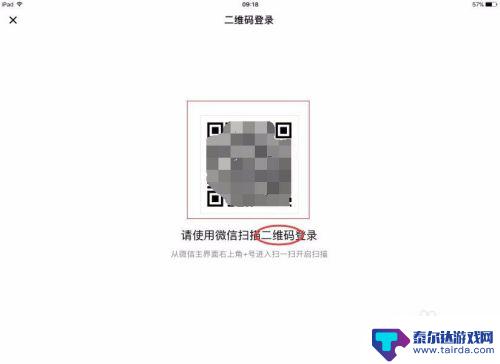
7.我们再回到手机微信,找到微信扫一扫。并对准刚才ipad上面的微信,听到“滴”的一声就完成了。
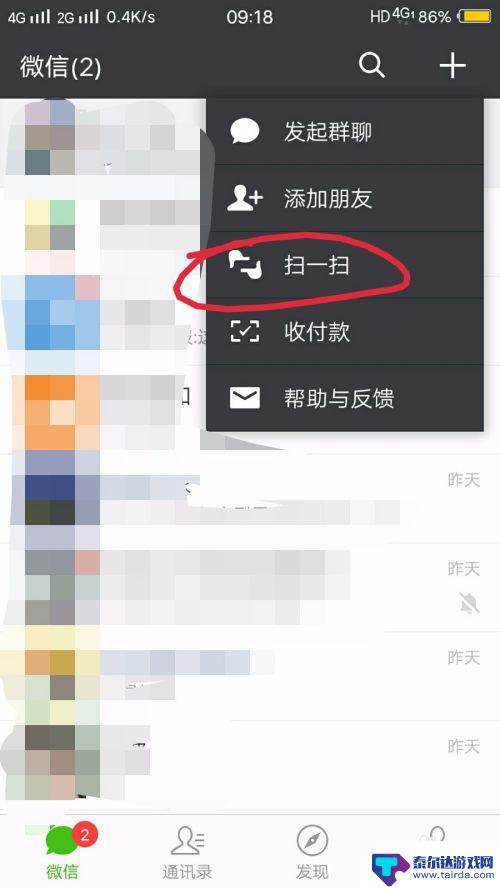
8.这时候ipad就会显示登录成功,而且我们看到我的状态,和上面的是同一账户。
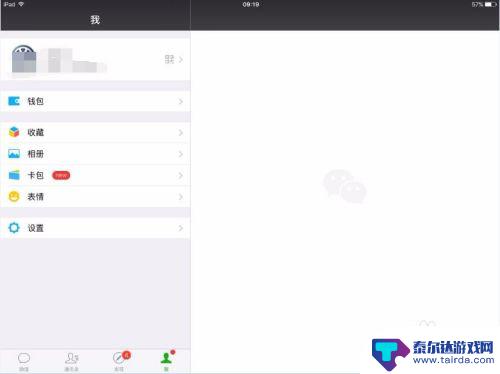
以上就是手机登陆ipad微信的全部内容,如果有不懂的用户可以根据小编的方法来操作,希望能够帮助到大家。















